- Jei procesorius nerodo visų branduolių, tai reiškia, kad jūsų procesorius pasiduoda.
- Siūlome naudoti kitą trečiosios šalies stebėjimo įrankį, jei Task manager nerodo visų branduolių.
- Turėtumėte įsitikinti, kad visos jūsų šerdys yra įgalintos, kad greitai išspręstumėte problemą.
- Procesorius, nenaudojantis visų branduolių, gali reikšti, kad jūsų aparatūra yra sugedusi ir ją reikia pakeisti.

Ši programinė įranga ištaisys įprastas kompiuterio klaidas, apsaugos jus nuo failų praradimo, kenkėjiškų programų, aparatūros gedimų ir optimizuos jūsų kompiuterį, kad jis būtų maksimaliai efektyvus. Išspręskite kompiuterio problemas ir pašalinkite virusus dabar atlikdami 3 paprastus veiksmus:
- Atsisiųskite „Restoro“ kompiuterio taisymo įrankį pateikiamas kartu su patentuotomis technologijomis (galima įsigyti patentą čia).
- Spustelėkite Paleiskite nuskaitymą rasti „Windows“ problemų, kurios gali sukelti kompiuterio problemų.
- Spustelėkite Taisyti viską išspręsti problemas, turinčias įtakos jūsų kompiuterio saugumui ir našumui
- „Restoro“ atsisiuntė 0 skaitytojų šį mėnesį.
The Užduočių tvarkyklė yra nepaprastai naudingas įrankis, kurį daugelis „Windows“ vartotojų linkę ignoruoti, visų pirma todėl, kad viskas, ką jis daro, rodo grafikus ir skaičius, kuriuos visi gali suprasti.
Jis gali būti naudojamas stebėti aktyvius procesus jūsų kompiuteryje CPU ir įvairių programų RAM naudojimas, taip pat kai kurios techninės įrangos ypatumai.
Vienas geras pavyzdys yra tai, kaip galite naudoti „Task Manager“, kad stebėtumėte savo procesoriaus branduolių ir gijų skaičių.
Tačiau kai kurie vartotojai pranešė kad jiems kyla problemų dėl šio užduočių tvarkytuvo aspekto, nes jis parodo mažiau branduolių ir gijų, nei iš tikrųjų turi procesorius:
Tai senas procesorius ir po ilgo laiko aš nuėjau į užduočių tvarkytuvę ir jis rodo tik 1 pagrindinį ir 2 loginius procesorius, nors „Intel“ svetainėje minimi 2 branduoliai ir 4 gijos.
Tai problema, kuri ypač kyla dėl žemesnės klasės kompiuterių, pavyzdžiui, dviejų branduolių pobūdžio.
Kadangi ne visi gali sau leisti nuolat tobulėti, mes sukūrėme šį vadovą, kuris jums tiksliai parodys, ką daryti tokioje situacijoje.
Kaip „Task Manager“ rodyti visas šerdis?
1. Naudokite kitą stebėjimo įrankį
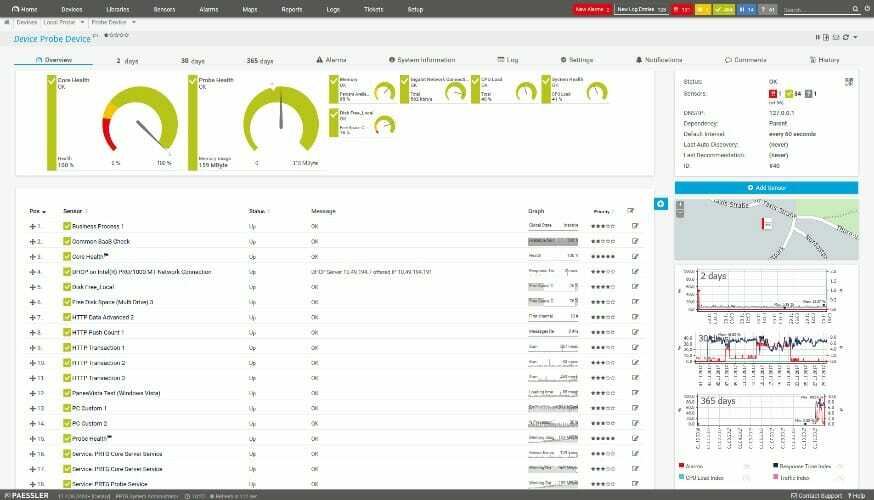
Kartais ši problema gali būti paprasta užduočių tvarkyklės rodymo klaida. Tiesiog paleiskite kompiuterį iš naujo ir patikrinkite dar kartą. Jei šerdžių ir gijų skaičius vis dar nesuderinamas, turėtumėte pabandyti naudoti kitą savo procesoriaus stebėjimo įrankį.
Yra daugybė programinės įrangos įrankių, kurie gali stebėti jūsų procesoriaus veiklą, ir daugelis jų yra dar geresni nei „Task Manager“. PRTG tinklo monitorius yra puikus pavyzdys.
Jis gali stebėti šerdžių ir sriegių skaičių, patikrinti temperatūrą, mažiausią ir didžiausią apdorojimo greitį ir dar daugiau.

PRTG tinklo monitorius
Stebėkite visą savo sistemą ir peržiūrėkite jos veikimo grafikus per tam tikrą laikotarpį naudodami „PRTG Network Monitor“!
2. Įsitikinkite, kad įjungtos visos jūsų procesoriaus šerdys
- Paspauskite „Windows“ + R.
- Tai atvers Bėk Meniu.
- Įrašykite „MSConfig“.
- Eikite į Batas skirtuką.
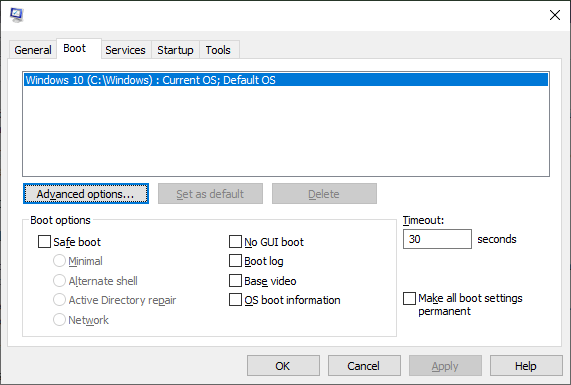
- Pasirinkite Išplėstiniai nustatymai.
- Pažvelk, kur parašyta Procesorių skaičius.
- Jei žymimasis laukelis įgalintas, panaikinkite jo žymėjimą.
- Dabar, kai tik bus suteikta galimybė, jūsų sistema turėtų naudoti visus savo procesorius.
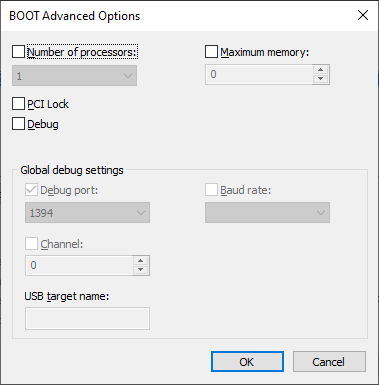
- Dabar, kai tik bus suteikta galimybė, jūsų sistema turėtų naudoti visus savo procesorius.
- Perkraukite iš naujo kompiuterio.
- Atidarykite „Task Manager“ ar bet kurią kitą stebėjimo programą, kad galėtumėte peržiūrėti skaičių branduolių. Dabar turėtumėte pamatyti reikiamą numerį.
Pastaba: Pagal konstrukciją šis sistemos nustatymas gali būti naudojamas tik norint sumažinti procesoriaus naudojamų branduolių skaičių, nes sistemos tikslas visada yra maksimaliai išnaudoti jūsų procesorius.
Tai sakant, jei pastebėsite, kad šis sistemos nustatymas yra mažesnis nei numatytoji vertė, tai gali būti kitos programinės įrangos klastojimo rezultatas.
Atlikdami šiuos veiksmus, turėtumėte matyti teisingą procesorių skaičių, kai naudojate užduočių valdymą ar bet kurią kitą stebėjimo programą.
3. Pakeiskite procesorių

Jei naudojate daug senesnį asmeninį kompiuterį, galbūt priežastis, dėl kurios matote mažiau branduolių, yra ta, kad procesorius pasiduoda. Jei nė vienas iš aukščiau paminėtų sprendimų neduoda jokių rezultatų, geriausia yra tiesiog įsigyti naują procesorių.
Yra daugybė atnaujinimo galimybių kad galėtumėte pasirinkti. Be to, visiškai naujo procesoriaus gavimas labai paveiks jūsų kompiuterio našumą, nes procesorius yra jūsų kompiuterio smegenys.
Tai užbaigia mūsų straipsnį. Būtinai atidžiai sekite mūsų sprendimus ir, jei žinote kitą būdą, kaip išspręsti šią problemą, pasidalykite ja toliau pateiktame komentarų skyriuje, kad kiti vartotojai taip pat galėtų tai išbandyti.
 Vis dar kyla problemų?Ištaisykite juos naudodami šį įrankį:
Vis dar kyla problemų?Ištaisykite juos naudodami šį įrankį:
- Atsisiųskite šį kompiuterio taisymo įrankį įvertintas puikiai „TrustPilot.com“ (atsisiuntimas prasideda šiame puslapyje).
- Spustelėkite Paleiskite nuskaitymą rasti „Windows“ problemų, kurios gali sukelti kompiuterio problemų.
- Spustelėkite Taisyti viską išspręsti patentuotų technologijų problemas (Išskirtinė nuolaida mūsų skaitytojams).
„Restoro“ atsisiuntė 0 skaitytojų šį mėnesį.
![Geriausi procesoriai, skirti CAD programinei įrangai pirkti [2021 vadovas]](/f/9aef2ab23f06ad5bc1efa848e721afcc.jpg?width=300&height=460)
![„Microsoft OneDrive“ sąranka sukelia daug procesoriaus naudojimo [visas pataisymas]](/f/98eaf00070d3253893b775cd0a6695a0.jpg?width=300&height=460)
![5 geriausios naudoti „Type-C“ pagrindinės plokštės [2021 vadovas]](/f/b3720a30402a2dd007164efd73a35d3c.jpg?width=300&height=460)